win10为什么没有winrar(win10右键没有winrar的处理方法【图文】)
时间:2023-03-16 00:33 来源:未知 作者:lufang 点击:载入中...次
WINRAR是我们常用的一款解压缩软件,日常生活中压缩文件系统都会用到。但有使用win10旗舰版系统的用户却遇到了win10右键没有winrar的情况,那win10为什么没有winra呢?我们又要怎么解决呢?下面在下就来为大家分享具体的处理方法。
解决方法如下: 1、首先我们直接打开一个RAR压缩文件,或是从开始菜单 中找到WinRAR压缩软件打开; 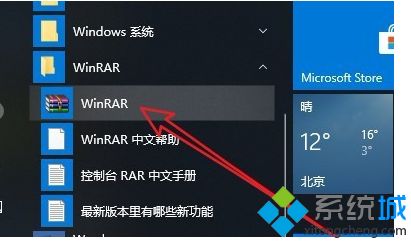 2、WinRAR软件主界面,点击顶部菜单栏上的选项; 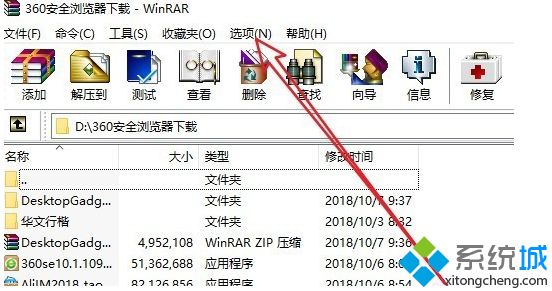 3、WinRAR展开的下拉菜单项中,选择设置; 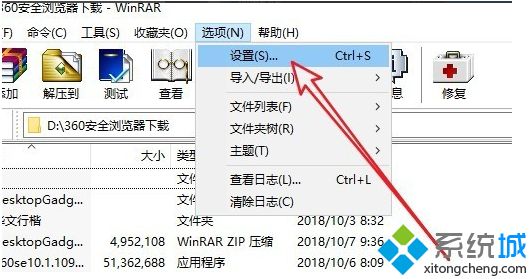 4、WinRAR设置窗口中,切换到集成选项卡; 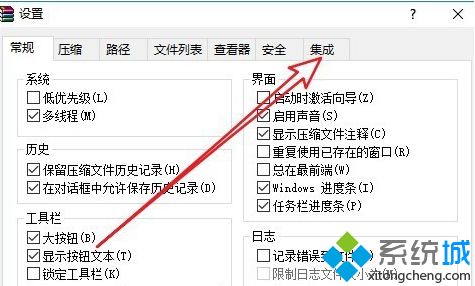 5、集成选项卡下,找到并点击上下文菜单项目; 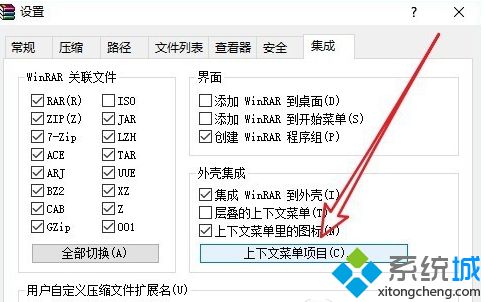 6、选择关联菜单项目窗口,勾选添加到压缩文件,最后点击确定即可; 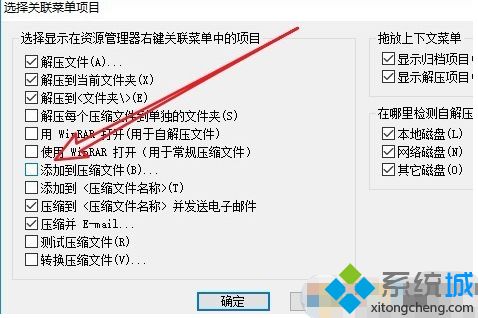 7、对着想要压缩的文件,点击右键的时候,会发现打开的右键菜单,添加到压缩文件的菜单项重新显示了; 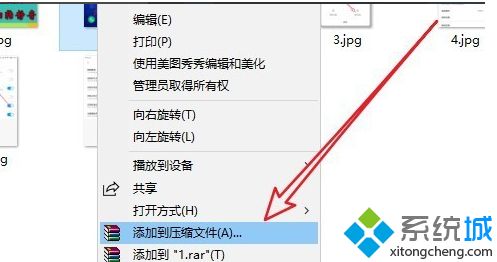 win10右键没有winrar的处理方法就为大家分享到这里啦,有出现同样问题的可以按照上面的方法来处理哦。 (责任编辑:ku987小孩) |